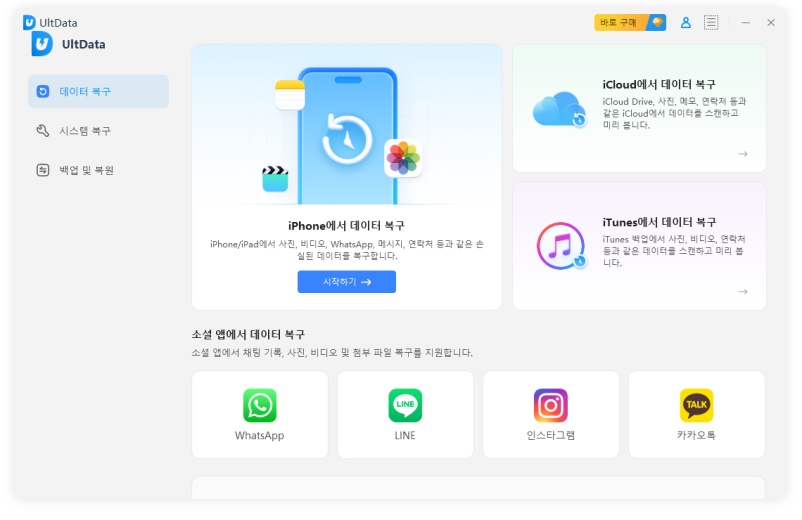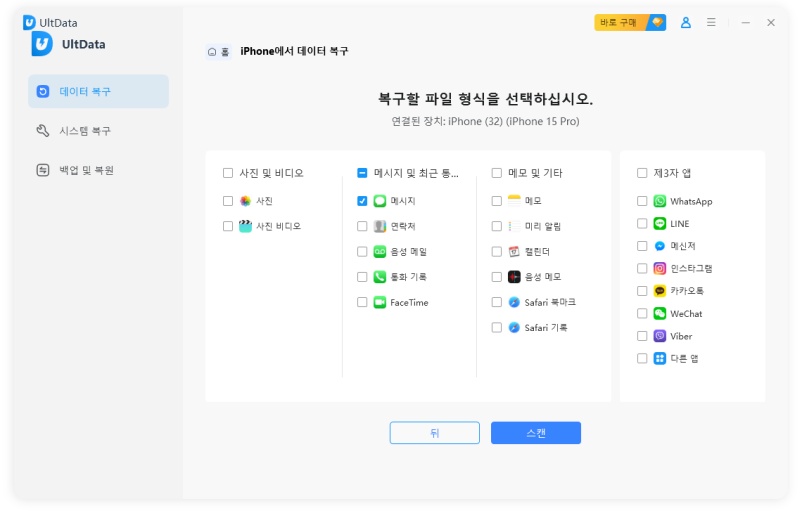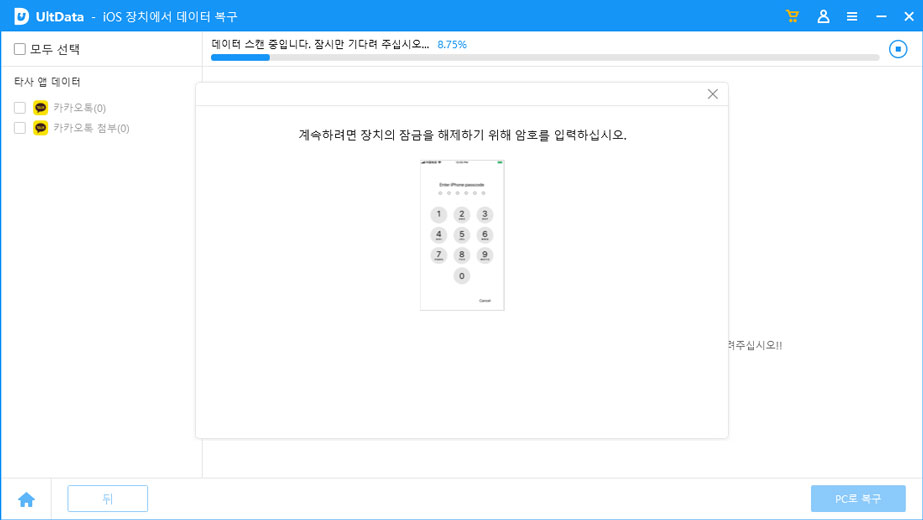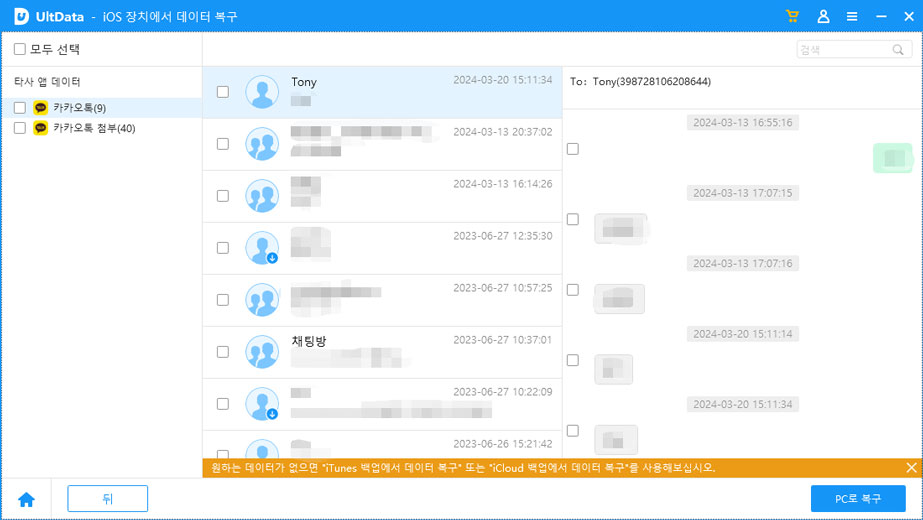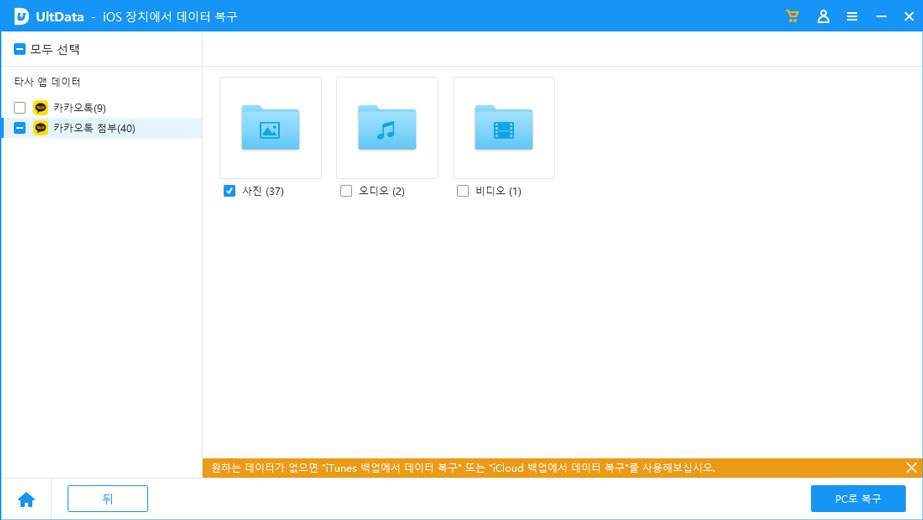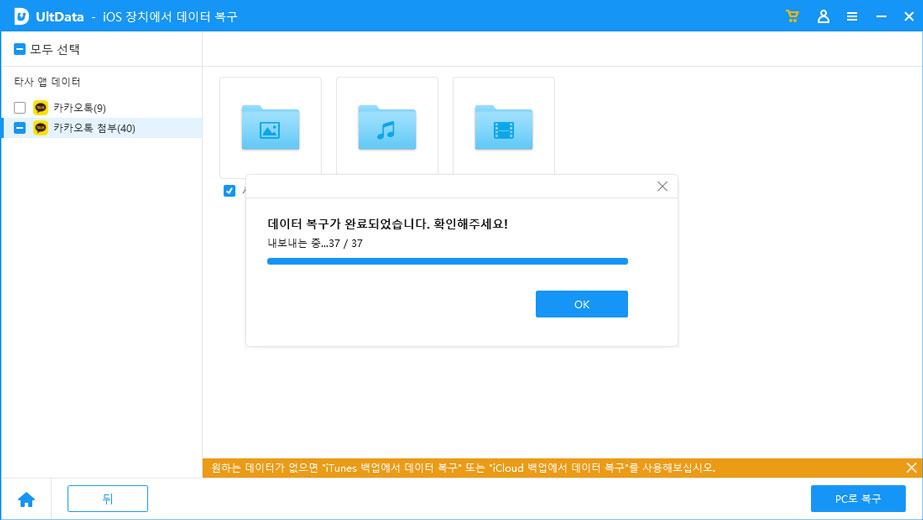카카오톡 삭제 후 재설치 후 이전 대화내용 복구하는 방법
by 오준희 업데이트 시간 2024-04-01 / 업데이트 대상 KakaoTalk Tips
카카오톡 어플리케이션은 전국민이 설치했다고 해도 과언이 아닐 정도로 유용하고 편리한 메신저 앱입니다. 카카오톡으로 지인들과 연락하기도 하고, 업무적인 용도로 사용하기도 하지만 때로는 휴대폰의 문제나 개인적인 이유로 앱을 삭제 했다가 다시 설치하는 상황이 발생하기도 합니다.
이러한 문제가 발생한 경우 이전의 대화 내용을 다 잃어버리게 되기 때문에 카카오톡 삭제 후 재설치 복구가 필요합니다. 오늘은 카카오톡 삭제 후 재설치를 진행한 경우 카톡 재설치 대화 복구가 어떻게 가능한지 자세히 알아보겠습니다.
파트 1 : 카카오톡 삭제 후 재설치하는 방법
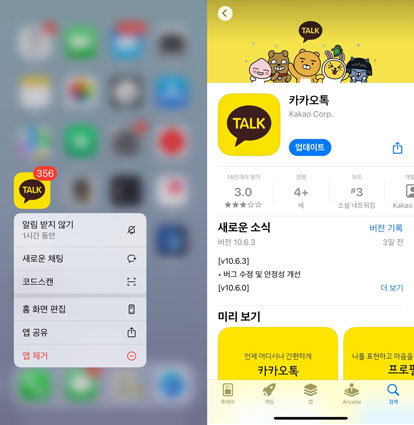
카카오톡을 삭제하고 재설치 하는 과정은 간단합니다. 스마트폰에서 카카오톡 앱을 찾아 꾹 눌러 카카오톡을 삭제하고 아이폰일 경우 앱스토어, 안드로이드일 경우 구글 플레이스토어에 방문하여 ‘카카오톡’을 검색하여 다운로드 받습니다.
설치가 완료된 후 카카오톡 앱을 열고 로그인을 선택하여 기존에 사용하던 카카오 계정의 이메일 주소나 전화번호를 입력하여 로그인 합니다. 만약 계정 정보를 잊어버렸다면 이메일 주소 또는 전화번호를 이용하여 계정을 찾을 수 있습니다. 로그인 이후 카카오톡 재설치 복구가 필요한 경우 백업을 해둔 경우만 대화방 복구가 가능하다는 점 참고 하세요.
파트 2 : 카카오톡 삭제 후 재설치 대화 복구하는 방법
카톡 재설치 대화 복구가 필요한 경우 이번 파트를 참고 하시기 바랍니다. 만약 대화 내용이 백업 되어 있다면 간단하게 방법1을 참고 하셔서 카카오톡 재설치 대화방에서 나눈 대화를 백업 파일에서 복원이 가능하지만, 백업 파일이 없다면 방법2를 참고 하셔서 카카오톡 복원하기 과정을 진행하시기 바랍니다.
방법 1 : 백업 설정 확인하기
카카오톡은 기본적으로 카카오톡 유저가 휴대폰 기기 변경을 하거나 카카오톡 대화 데이터를 옮기는 것을 고려한 백업 기능을 제공합니다. 하지만 이 기능은 백업 후 14일 동안만 제공되는 기능이기 때문에 백업한지 14일이 지났으면 복원이 불가능합니다.
만약 대화 백업이 되어 있고 14일이 지나지 않았다면 카카오톡 삭제 후 재설치 과정을 거쳐도 카톡 재설치 대화 복구가 가능하니 아래의 설정을 확인하여 백업 파일이 있는지 확인해 보시기 바랍니다.
카카오톡> 설정> 채팅> 백업파일 확인하기
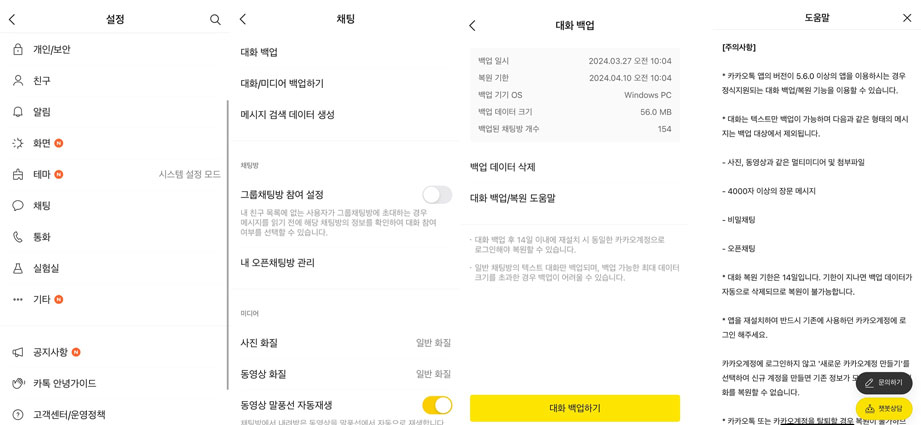
방법 2 : 테너쉐어 얼트데이터로 삭제 전 데이터 전부 복원하기
문제가 발생했을 때 미리 대비할 수 있다면 가장 좋겠지만, 휴대폰의 문제가 발생하거나 개인적인 이유로 앱을 삭제하는 경우 백업 파일이 없는 경우가 대다수 입니다. 그리고 백업을 해두더라도 14일 동안만 백업 파일이 보관되기 때문에 해당 기간동안 백업해둔 내용을 다시 복원하는 것이 쉽지 않은 것도 사실 입니다.
그렇기 때문에 전문 복구 프로그램인 Tenorshare UltData(테너쉐어 얼트데이터)를 이용하는 방법을 소개 해드리겠습니다. 카카오톡 재설치 복구가 필요하다면 테너쉐어 얼트데이터를 이용하여 이전에 나눈 대화내용 복구가 가능하니 중요한 대화라면 소프트웨어 프로그램을 다운받고, 카톡 대화방을 이전과 같이 복구해 보시기 바랍니다.
삭제된 카톡 메세지 내용을 복구하기 위해서는 먼저 UltData 프로그램을 다운로드 해줍니다.
iOS 장치에서 데이터 복구 선택
UltData 프로그램을 다운로드 후 실행하여 메인 화면에서 "iOS 장치에서 데이터 복구"를 선택해 줍니다. 카카오톡 데이터를 복구하기 위해서는 iOS장치를 컴퓨터에 연결해 줍니다.

카카오톡 선택
복구할 파일 형식에서 "카카오톡"을 선택하여 스캔을 시작합니다.

카톡 데이터 스캔
UltData가 카카오톡 데이터를 스캔하기 시작합니다. 데이터의 크기에 따라 소요되는 시간이 달라질 수 있으므로 조금만 기다려 주세요.

카카오톡 데이터 복구하기
이제 UltData가 스캔한 모든 카카오톡 데이터와 대화내용이 나열됩니다. 복구할 데이터를 미리보고 카테고리별로 선택할 수 있습니다. 원하는 모든 데이터를 선택하신 후 "PC로 복구"를 선택하시면 복구가 진행됩니다.


카카오톡 데이터 복구 성공!
카카오톡 데이터를 내보낼 폴더를 선택하면, 지워지거나 잃어버린 모든 메시지와 첨부 파일을 복구하는 데 성공했습니다.

추가 팁 : 카카오톡 삭제 전 주의할 것 들
휴대폰에 치명적인 오류가 발생했거나, 문제가 발생했다면 카카오톡을 무작정 삭제하기 보다는 삭제 전 주의할 것 들을 참고하여 데이터 손실을 최소화 하시기 바랍니다.
1.중요한 카톡 대화 백업
카카오톡을 삭제하기 전 미리 대화 백업을 해두면 중요한 대화의 경우 카카오톡 재설치 대화방 복구가 바로 가능하기 때문에 중요한 카톡 대화를 백업해두는 것을 추천 드립니다.
백업 방법은 간단하기 때문에 재설치가 필요한 경우 설정을 통해 백업 해둘 경우 카카오톡 복원하기 과정이 비교적 간단합니다. 카카오톡 자체적인 설정으로도 백업이 가능하고 직접 대화 내용을 이메일이나 클라우드 서비스로 전송하여 보관하는 방법도 고려해 보시기 바랍니다.
전체적인 대화 백업이 필요하다면 설정에서 백업하고, 중요한 채팅방만 따로 백업이 가능하니 채팅방 몇 개만 백업하는 것도 권장 드립니다.
카카오톡> 설정> 채팅> 백업하기
카카오톡> 개별 채팅방> 설정> 대화내용> 대화 내보내기 (PC버전으로 추천)
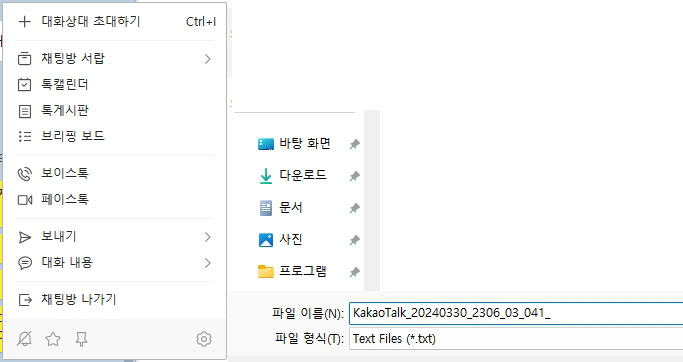
2. 사진 및 동영상 저장
카톡의 톡서랍 기능을 이용하면 사진 및 동영상 백업이 가능하지만 매달 유료로 요금을 내는 것이 부담스러울 수도 있습니다. 그럴 때는 중요한 채팅방에서 공유된 사진이나 동영상을 각각 다운로드 하여 파일을 따로 저장해 두는 것을 추천 드립니다.
다운로드한 파일은 외부 하드 드라이브나 클라우드 저장소와 같은 곳에 별도로 저장해두시면 나중에 필요할 때 데이터 분실 없이 다시 복구가 가능합니다.
3. 계정 연결
카카오톡 재설치가 필요할 경우 카카오톡 재설치시 문제 없이 로그인할 수 있도록 연결되어 있는 이메일 주소나 전화번호를 최신 상태로 유지하여 계정에 연결해두는 것이 중요합니다.
4. 멀티 디바이스 로그아웃
카카오톡을 사용할 때 같은 계정이라면 PC, 아이패드도 카카오톡 로그인이 가능합니다. 카카오톡 삭제 전 다른 기기에서 로그인한 상태가 아닌지 확인하고 필요한 경우 개인정보 보호를 위해 로그아웃 하시기 바랍니다.
결론
카카오톡 삭제 후 재설치는 앱 다운로드 받고 사용하던 계정 또는 새로운 계정으로 접속하는 등 재설치 과정 자체는 굉장히 간단합니다. 하지만 카카오톡 재설치 복구의 문제는 또 다른 문제입니다.
카카오톡 삭제 후 재설치 복구가 필요하지만 백업이 안되어 있을 경우 재설치 전에 나누었던 중요한 대화를 복구하는 것이 쉽지 않습니다. 그럴 땐 Tenorshare UltData(테너쉐어 얼트데이터)와 같은 전문 복구 프로그램을 이용하여 꼭 필요한 대화를 편리하게 원클릭으로 복구 하시기 바랍니다.